Noções Básicas sobre Relatórios de Análise de Site
por Ruslan Yakushev
A Análise de Site do IIS é uma ferramenta do Kit de Ferramentas de Otimização do Mecanismo de Pesquisa do IIS que pode ser usada para analisar sites com a finalidade de otimizar o conteúdo deles, a estrutura e as URLs para rastreadores do mecanismo de pesquisa. Além disso, a ferramenta pode ser usada para descobrir e corrigir problemas comuns no conteúdo do site que afetam negativamente a experiência do usuário. A ferramenta Análise de Site do IIS inclui uma interface do usuário que oferece um conjunto completo de relatórios pré-criados para SEO (Otimização do Mecanismo de Pesquisa) e exibe problemas específicos de conteúdo encontrados durante a análise. A ferramenta Análise de Site do IIS também permite criar consultas personalizadas nos dados coletados durante a análise.
Obter os Relatórios de Análise de Site
Para executar uma análise do seu site, siga estas etapas:
- Inicie o Gerenciador do IIS.
- Selecione o nó de servidor ou um nó de site no modo de exibição de árvore à esquerda e escolha o recurso "Otimização do Mecanismo de Pesquisa". Você verá uma página inicial que permite analisar seu site, adicionando robôs ou sitemaps.
- Abra o recurso "Análise de Site". Isso mostra a lista de todos os relatórios de análise disponíveis. Se você ainda não tiver executado nenhuma análise, clique em "Nova Análise" no painel Ações à direita para criar uma.
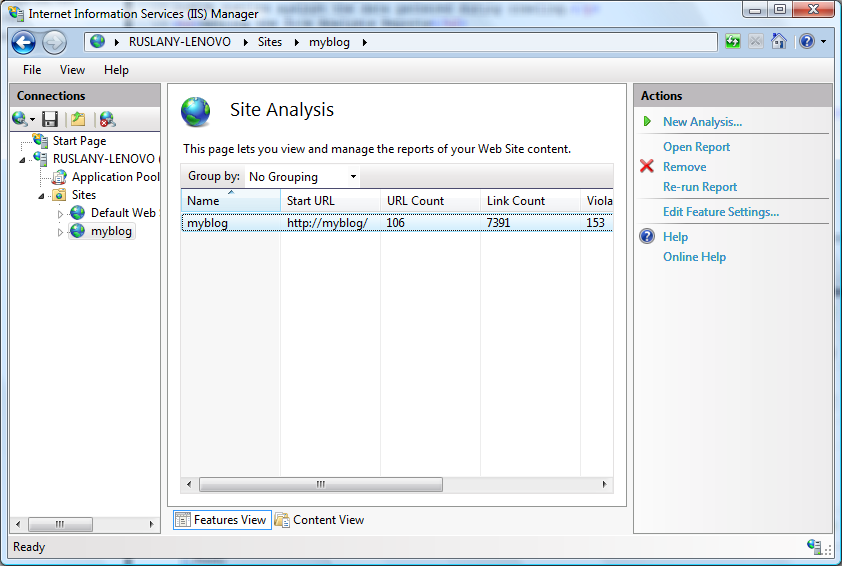
- Selecione e abra um relatório na lista de relatórios disponíveis. Isso abrirá a página de resumo do relatório, que você pode usar para obter um instantâneo de todas as violações de SEO e problemas de conteúdo encontrados em seu site. Além disso, essa página pode ser usada como ponto de partida para acessar os detalhes dos relatórios.
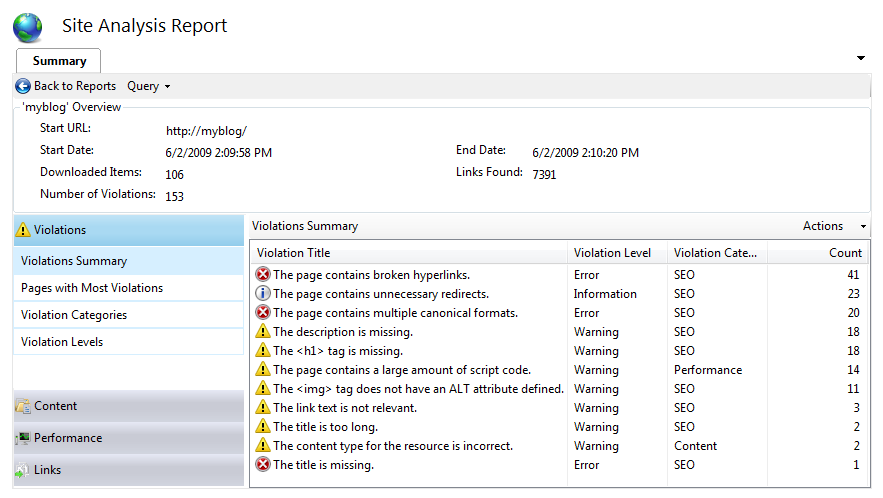
Navegar pelos Relatórios de Análise de Site
Página de Resumo
A página de resumo da análise de site fornece uma visão geral de todas as violações e problemas relacionados à SEO encontrados em seu site. Além disso, ele contém um grande conjunto de relatórios pré-criados sobre o conteúdo e a estrutura do site. Esses relatórios podem ser acessados usando as barras de navegação no lado esquerdo.
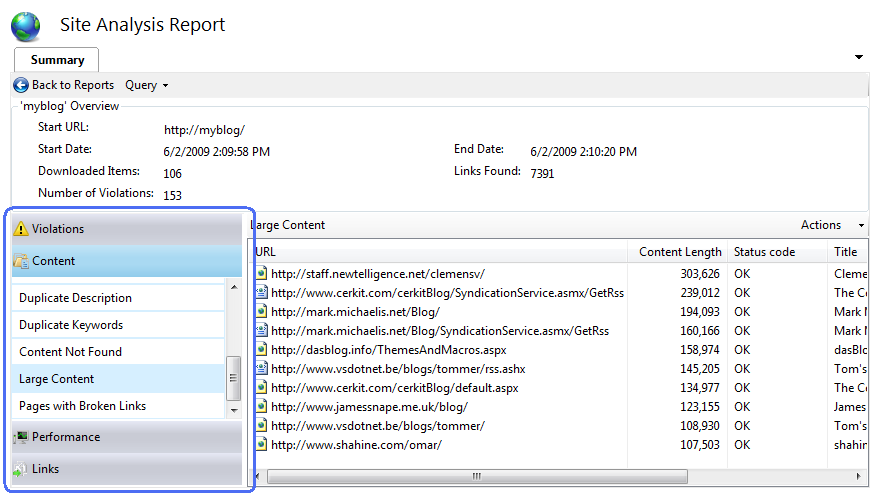
Você pode fazer uma busca detalhada em cada item no relatório clicando duas vezes nele ou usando o comando "Exibir Detalhes do Grupo" no menu de contexto. Para abrir um relatório específico em uma página de consulta separada, use o comando "Abrir Consulta" no menu de contexto:

Página de consulta
Abrir qualquer um dos relatórios pré-criados da página de resumo resultará em uma nova página de consulta:
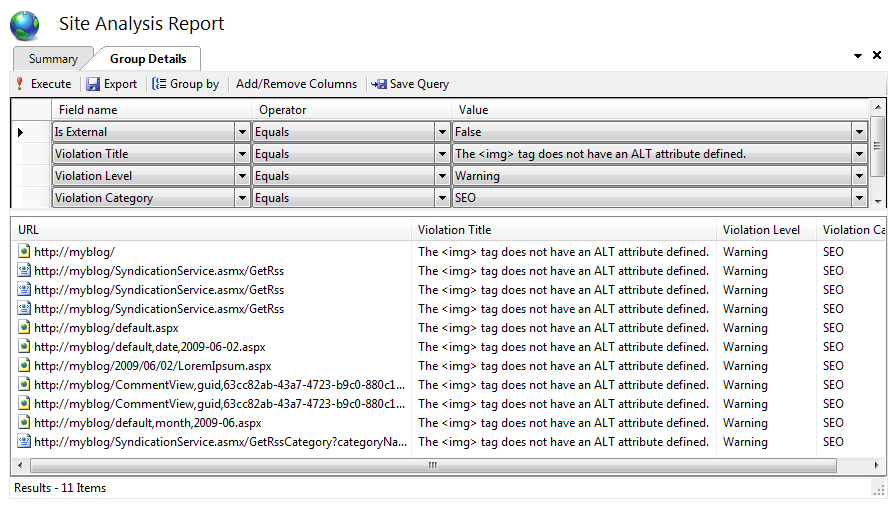
A página de consulta é usada para emitir consultas nos dados de análise de site coletados durante o rastreamento do site. Na captura de tela acima, a consulta é usada para obter todas as páginas que fazem referência a imagens sem especificar um atributo ALT dentro da tag HTML <img>.
Há um conjunto de ações que você pode executar para cada item no painel de resultados da consulta. Elas podem ser acessadas usando o menu de contexto. As seguintes ações podem ser executadas:
Exibir Detalhes
Essa opção abrirá uma caixa de diálogo que pode ser usada para obter as informações detalhadas sobre o item. Especificamente, você pode ver os detalhes da violação e as ações corretivas sugeridas:

Além disso, os dados de resposta reais estarão disponíveis se você precisar investigar ainda mais as causas da violação relatada. Por exemplo, se você quiser descobrir onde a violação ocorreu no HTML de resposta, escolha a guia "Conteúdo". Isso abrirá o conteúdo da resposta com a seção ofensiva da marcação destacada.

Exibir no Navegador
Se você clicar com o botão direito do mouse em uma URL, poderá selecionar Exibir no Navegador no menu de contexto para mostrar a URL no navegador.
Exibir páginas vinculando a esta página
Se você clicar com o botão direito do mouse em uma URL, também poderá selecionar Exibir páginas vinculando a esta página. Essa opção abrirá uma nova página de consulta que mostrará todas as páginas no site que fazem referência à URL do item selecionado. Esse tipo de relatório será útil quando você quiser descobrir quais páginas podem ser afetadas ao alterar uma URL específica em seu site.
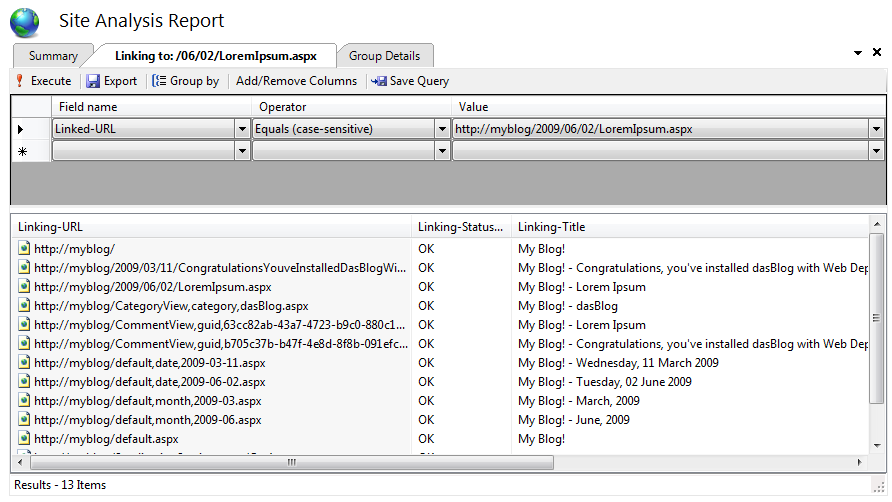
Exibir páginas vinculadas a esta página
Esta opção abrirá uma nova página de consulta que mostrará todas as URLs e recursos que a marcação HTML para as referências de URL selecionadas no momento.
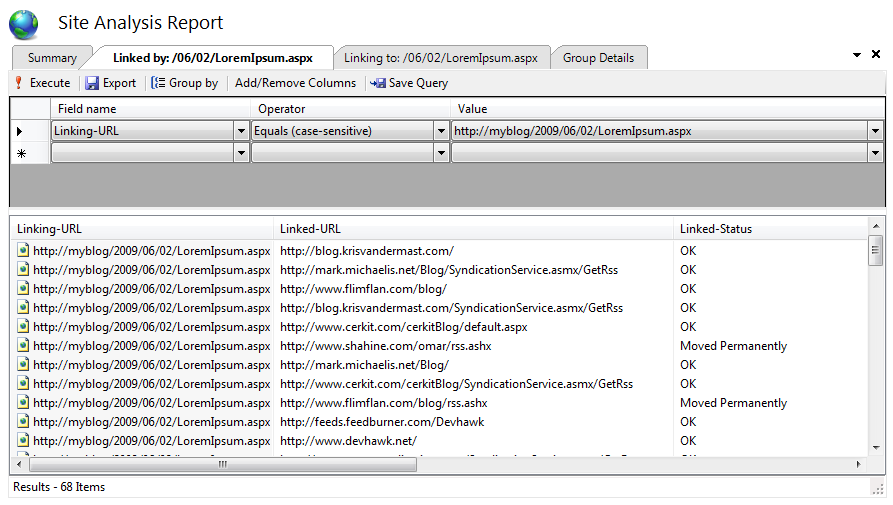
Exibir violações nesta página
Esta opção abrirá uma nova página de consulta que mostrará todas as violações encontradas na página da URL selecionada.

Exibir em Hierarquia
Essa opção abrirá uma página de exibição de hierarquia que consiste nas seguintes partes:
- URLs de todas as páginas que levam à página selecionada
- URL da página selecionada
- URLs de todos os recursos e páginas referenciadas pela página selecionada
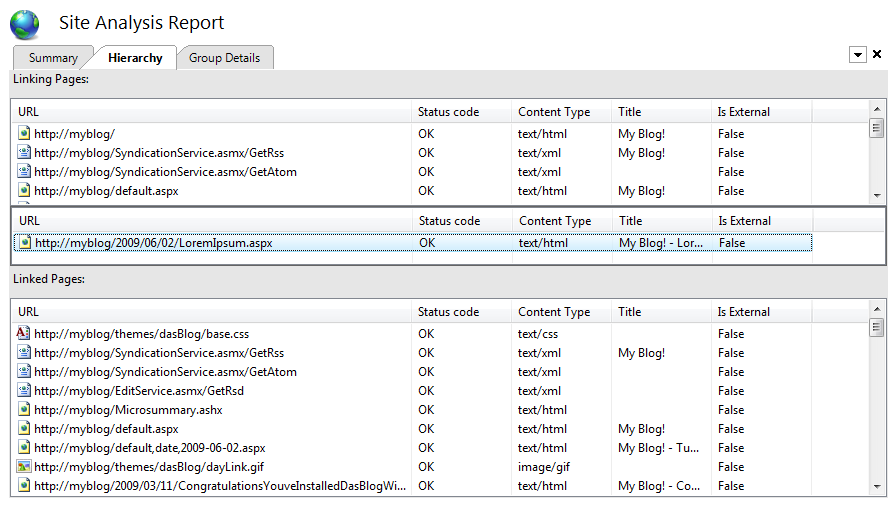
Clicar duas vezes em qualquer item nas exibições de lista "URLs de Vinculação" ou "URLs Vinculadas" tornará esse item uma página selecionada e atualizará as exibições de páginas de vinculação e vinculadas adequadamente.
Exibir rotas para esta página
Essa opção abrirá uma nova página que exibirá as cinco rotas exclusivas mais curtas da página inicial da análise para a página selecionada no momento.

Cada rota é mostrada com a página inicial na parte inferior, cada página subsequente acima, com a página selecionada na parte superior. Esse relatório pode ser usado para analisar como os visitantes podem acessar uma página específica em seu site e se há páginas desnecessárias que podem ser eliminadas para que os usuários descubram com mais facilidade a página selecionada.
Análise de Palavras
O recurso Análise de Palavras pode ser usado para ter uma ideia das palavras mais usadas no conteúdo de uma página. Ele pode ser usado como palavras-chave para descrever com precisão o conteúdo da página da Web para mecanismos de pesquisa. Para executar uma análise de palavras:
- Em qualquer relatório, selecione a página da Web que você deseja analisar.
- Clique duas vezes na linha do relatório para abrir a caixa de diálogo Detalhes.
- Escolha a guia Análise de Palavras:
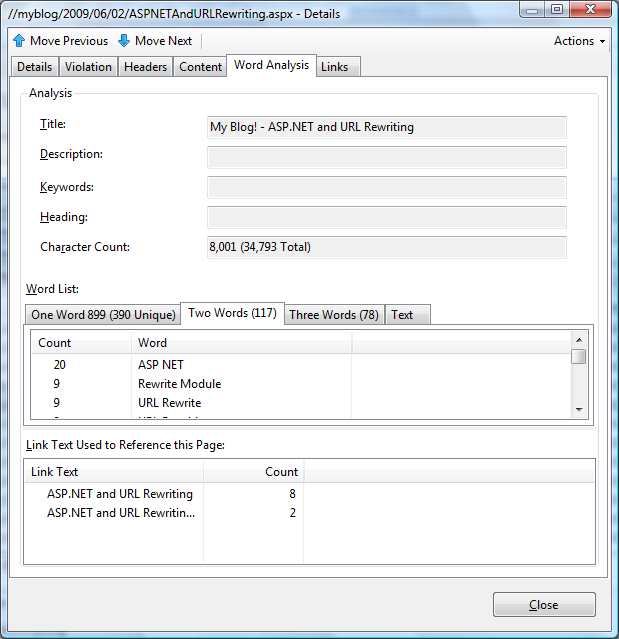
As palavras mais usadas em uma página serão exibidas, o que pode dar uma ideia de quais palavras-chave escolher para esta página. Além disso, o texto dos links que fazem referência a esta página está listado na parte inferior da caixa de diálogo. Isso ajuda você a verificar se o texto de âncora usado nesses links descreve com precisão o conteúdo da página.
Resumo
O recurso de Análise de Site do Kit de Ferramentas de Otimização do Mecanismo de Pesquisa do IIS é uma ferramenta poderosa e flexível que permite que você execute uma análise profunda de vários aspectos do seu site, desde a conformidade com as práticas recomendadas de SEO até estatísticas de conteúdo, análise de caminhos e seleção de palavras-chave.
Comentários
Brevemente: Ao longo de 2024, vamos descontinuar progressivamente o GitHub Issues como mecanismo de feedback para conteúdos e substituí-lo por um novo sistema de feedback. Para obter mais informações, veja: https://aka.ms/ContentUserFeedback.
Submeter e ver comentários